Ekran Süresi Uygulama Sınırlamaları Nasıl Düzeltilir? Çalışmaz [iOS 18 Desteklenir]
Apple, 2018 yılında iOS 12'nin bir parçası olarak Ekran Süresi özelliğini tanıttı. Bu özellik, Apple kullanıcılarının farklı uygulamalar ve web siteleriyle nasıl vakit geçirdiklerini anlamalarına ve cihaz kullanımlarını kontrol etmelerine yardımcı olur. Ebeveynler için bu özellik, çocuklarının ekran süresi alışkanlıklarını izlemelerine ve yönetmelerine yardımcı olabilir. Ancak birçok kullanıcı, Ekran Süresi uygulama sınırları çalışmıyor Apple Topluluğunda, özellikle de ebeveynlerde. Apple cihazınızda böyle bir aksaklıkla karşılaşırsanız, Ekran Süresi uygulama sınırlarının çalışmaması sorununu düzeltmek için 6 ipucu öğrenmek için lütfen bu gönderiyi takip edin.
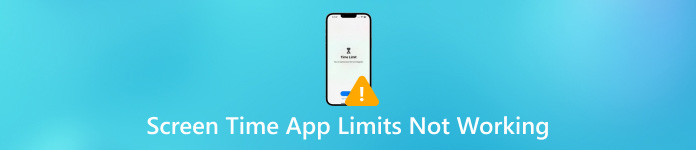
Bu makalede:
Bölüm 1. Ekran Süresi Uygulama Sınırlamalarım Neden Çalışmıyor?
Ekran Süresi uygulamasının çalışmamasının nedenleri çeşitlidir, aşağıda yaygın açıklamaları inceleyebilirsiniz.
1. Ekran Süresi Ebeveyn Denetimlerinde Hata - Çocuklarınızın iPhone'larında kısıtlamalar olmadan çok fazla zaman geçirdiğini düşünüyorsanız, bunun nedeni muhtemelen Ekran Süresi ebeveyn denetimlerindeki bazı yerleşik hatalardır. Apple, Ekran Süresi'nde hata olduğunu kabul ediyor ve Apple kullanıcılarına bu hatayı çözmek için iOS/iPadOS sürümünü güncellemelerini öneriyor.
2. Apple Cihazları Arasında Eşzamansızlık - Ekran Süresini iPhone, iPad'de kullanıyorsanız, tüm Apple aygıtlarının düzgün bir şekilde senkronize olduğundan emin olmalısınız. Aksi takdirde, Ekran Süresi ayarı diğer Apple aygıtlarında geçersiz olabilir.
3. Uygulama Hataları - iOS uygulamalarındaki bazı aksaklıklar uygulama limitlerinin çalışmamasına neden olabilir.
4. Yanlış Durma Süresi Ayarları - Planlanmış kesinti süresince bazı uygulamalara yanlışlıkla izin verebilirsiniz.
5. Ekran Süresi Parola Sorunları - Aile Paylaşımı grubunuzdaki çocuklar için Ekran Süresi şifresi ayarlamayı unutabilirsiniz veya çocuklarınız şifrenizi tahmin edebilir.
Bölüm 2. Ekran Süresi Sınırının Çalışmaması Nasıl Düzeltilir [5 İpucu]
1. Yeni Ekran Süresi Parolasını Sıfırlayın
Çocuğunuzun cihazında çalışmayan iPhone uygulama sınırlarını düzeltmek için yeni bir Ekran Süresi parolasını sıfırlamak hızlı bir çözümdür. Aşağıdaki adımları takip edebilirsiniz iPhone/iPad'de Ekran Süresi parolasını sıfırla.
Aç Ayarlar uygulama > Ekran ZAMANI.
Daha önce bir Ekran Süresi parolası ayarlamadıysanız, şunu seçin: Ekran Süresi Parolasını Kullan ve 4 haneli parolayı girin. Zaten bir tane ayarladıysanız, dokunun Ekran Süresi Parolasını Değiştir yenisini sıfırlamak için iki kez.
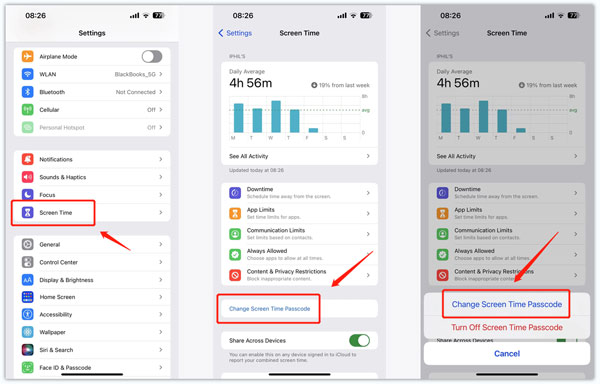
2. Ayarlarda Ekran Süresini Devre Dışı Bırakın ve Etkinleştirin
Ekran Süresi uygulama sınırlarının çalışmaması ve kesinti süresinin çalışmaması sorununu gidermek için Ayarlar uygulamasından Ekran Süresi'ni devre dışı bırakıp etkinleştirmeyi deneyebilirsiniz.
Açık Ayarlar > Ekran ZAMANI.
Seçmek için aşağı doğru kaydırın Ekran Süresini Kapat ve onaylamak için Ekran Süresi parolanızı girin. Ardından, Ekran Süresi özelliğini tekrar etkinleştirmelisiniz.
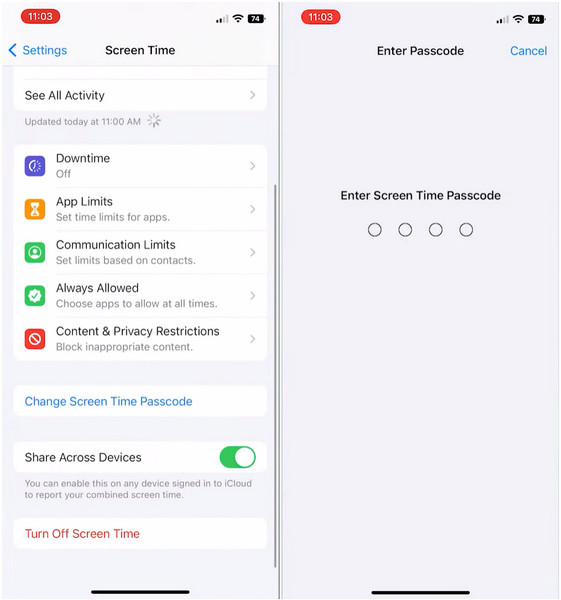
3. Limitin Sonunda Blok'u Açın
Belirli bazı uygulamalara sınır koyduğunuzda Sınırın Sonunda Engelle'yi etkinleştirmeyi unuttuysanız, uyarıları görmezden gelip uygulamaları kullanmaya devam edebilirsiniz. Bu nedenle, uygulama sınırlarının çalışmamasını düzeltmek için Sınırın Sonunda Engelle'yi nasıl açacağınızı öğrenmelisiniz.
şuraya gidin: Ayarlar uygulama ve seç Ekran ZAMANI > Uygulama Sınırları.
Musluk Limit Ekle ve devam etmek için Ekran Süresi parolasını girin. Sınır belirlemek istediğiniz belirli uygulamaları ve web sitelerini seçebilirsiniz. Ardından, sekmeyi Sonraki sağ üst köşede.
Zaman sınırlarını ve günleri özelleştirmek için yukarı ve aşağı kaydırın. Ardından, Limitin Sonunda Blok seçenek ve dokunuş Ekle Bu değişiklikleri kaydetmek için.
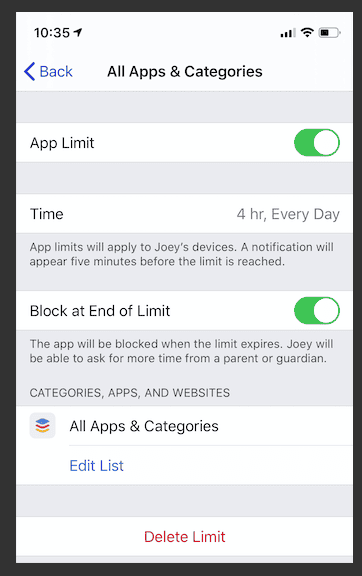
4. Uygulamalar için Belirli Sınırlar Ekleyin
Çocuklarınız iPhone'larına yeni sosyal uygulamalar veya oyunlar indirdiyse, bu uygulamalar için belirli sınırlar koymalısınız.
git Ayarlar > Ekran ZAMANI > Uygulama Sınırları.
Seçme Limit Ekle ve Ekran Süresi parolanızı girin. Bu uygulamaları farklı kategoriler altında işaretlemeli ve Sonraki.
Zaman sınırlarını ayarlamak için yukarı ve aşağı kaydırın. Ardından, dokunun Günleri Özelleştir belirli günlük limitleri ayarlamak için. Son olarak, etkinleştirmeyi unutmayın Limitin Sonunda Blok.
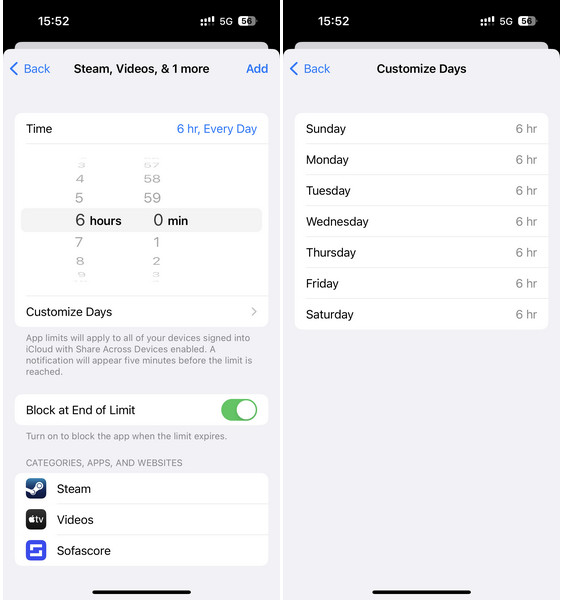
5. iOS Sürümünü Güncelleyin
Apple'ın Ekran Süresi'nde bir hata olduğunu kabul etmesi nedeniyle, iOS sürümünü mevcut en son iOS sürümüne güncelleyerek hatayı çözebilirsiniz.
Açık Ayarlar > Genel > Yazılım güncellemesi.
Burada en son iOS sürümünü görebilirsiniz. İndir ve Yükle ve doğru şifreyi girin.
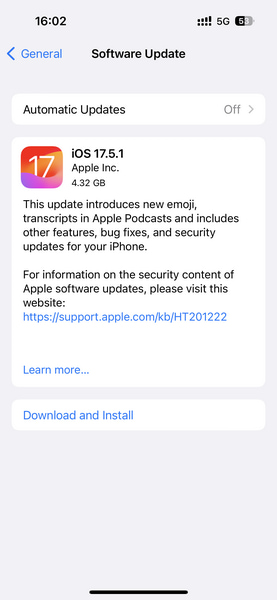
Bölüm 3. En İyi İpucu: Parola Olmadan Ekran Süresi Nasıl Kapatılır
Ekran Süresi parolanızı hatırlayamıyorsanız, Ekran Süresi uygulama sınırlarının çalışmamasını düzeltmek için yukarıdaki yöntemlerden bazılarını deneyemezsiniz. Bu nedenle, bu sorunu düzeltmek için şuraya güvenebilirsiniz: imyPass iPassGo Ekran Süresini şifre olmadan kaldırmak için.

4.000.000+ İndirme
Zahmetsizce Ekran Süresini kapat şifre olmadan.
Ekran şifresi olmadan kilitli bir iOS cihazına girin.
Hızlıca Apple kimliğinizi silin eğer şifrenizi unuttuysanız.
iTunes yedekleme şifrelemesini veri kaybı olmadan atlatın.
Bilgisayarınıza iPassGo'yu indirin ve başlatın. Ekran ZAMANI modu altta.
iPhone'unuzu bilgisayarınıza takın ve Başlama butonuna tıklayın. Ardından Ekran Süresi parolası hemen kaldırılacaktır.
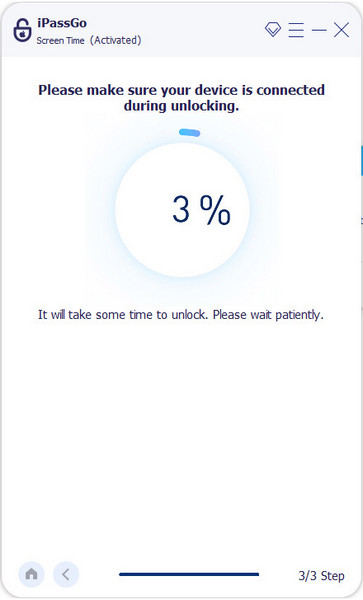
Çözüm
Şimdi, sorunu çözmek için 6 çözüm yolu öğrendiniz Ekran Süresi sınırı çalışmıyor sorun. Ekran Süresi parolanızı unuttuysanız, kullanabilirsiniz imyPass iPassGo Ekran Süresini parola olmadan kapatmak için.
Sıcak Çözümler
-
iOS'un kilidini aç
- Ücretsiz iCloud Kilit Açma Hizmetlerinin İncelenmesi
- IMEI ile iCloud Aktivasyonunu Atlayın
- Mosyle MDM'yi iPhone ve iPad'den kaldırma
- support.apple.com/iphone/passcode adresini kaldırın
- Checkra1n iCloud Bypass incelemesi
- iPhone Kilit Ekranı Parolasını Atla
- iPhone'a Jailbreak Nasıl Yapılır?
- Bilgisayar Olmadan iPhone'un Kilidini Açın
- Sahibine Kilitlenen iPhone'u Atla
- Apple Kimliği Parolası Olmadan iPhone'u Fabrika Ayarlarına Sıfırlama
-
iOS İpuçları
-
Android'in kilidini aç
- Telefonunuzun Kilidinin Açık Olduğunu Nasıl Anlayabilirsiniz?
- Samsung Telefon Ekranının Şifresiz Kilidini Açma
- Android Cihazda Desen Kilidinin Kilidini Açın
- Doğrudan Kilit Açmaların İncelenmesi
- OnePlus Telefonun Kilidini Açma
- OEM Kilidini Aç ve OEM Kilit Açma Griliğini Düzelt
- Sprint Telefonunun Kilidini Açma
-
Windows Şifresi

